一边讲解大屏一边操作大屏很不方便?FineVis的离屏控制打消你的烦恼!
在当今信息技术飞速发展的时代,越来越多的大屏幕可视化软件被广泛应用于各种领域,例如数据大厅、会议展示、数据监控、指挥调度等。然而,传统的大屏幕软件往往需要在大屏或者PC端进行大屏播放控制,对于需要频繁变更内容的用户而言,这种操作方式显得相对困难和繁琐。为了解决这个问题,FineVis引入了离屏控制功能,使得用户可以通过手持移动端设备对大屏进行远程操控。这种操作方式不仅提高了用户的操作效率和便利性,同时也增强了用户与大屏的互动体验。
在大屏参观、汇报等场景下,用户需要向参观者讲解大屏内容,但同时又需要演示大屏模板,若两人配合操作,多少有些不便。
此时通过「离屏控制」功能可实现手持移动端设备对大屏进行远程操控,更便于讲解人独立解说内容。
离屏控制功能可以让用户使用手持移动端设备(例如智能手机、平板电脑等)来远程进行大屏播放控制,这可以带来以下几个优点:
增加用户的灵活性和自由度。用户可以不受限于大屏附近,而是可以随时随地使用自己的移动设备来操控大屏,从而更加自由地使用大屏软件。
增加用户的互动性和参与度。离屏控制可以让用户更加互动和参与,使用户更容易被大屏所吸引,并提高用户体验。
离屏控制功能可以应用于各种场景,例如:
会议室和数据大厅等大型公共场所。离屏控制可以让讲解者使用自己的移动设备操控大屏,提高数据大厅会议和三维可视化展示的效果。
商业展示和演示等场所。离屏控制可以让讲解者使用自己的移动设备与大屏进行互动和体验,提高参观者的参与度。
总之,离屏控制功能可以提高用户体验和参与度,并在多种场景下提高软件的效果和使用价值。
1.功能简介
为 FineVis 模板开启「FineVis离屏控制」功能后,支持设置「投屏比例」和「交互事件」。
预览时,需在模板的 url 链接末尾增加后缀:&offScreen=true,刷新链接移动端扫码后即可使用。
离屏控制端可以点击模板上原有的所有交互事件,如翻页按钮、点击联动图表、点击弹出窗口等等。
大屏播放控制操作演示视频如下: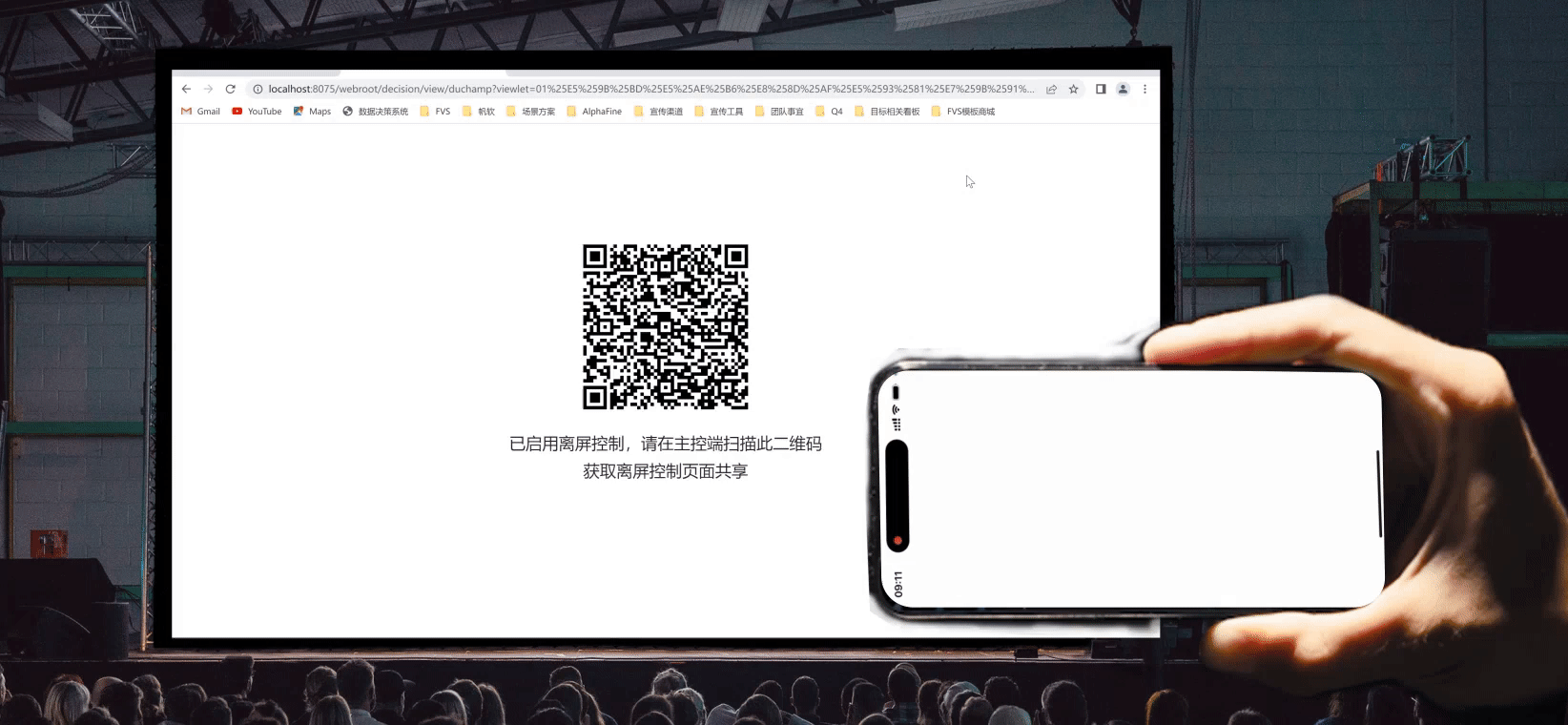
2. 环境准备
2.1 硬件环境
- 客户端:即用于投屏到大屏幕上的 PC,或 MAXHUB 等一体机,用户通过客户端访问服务器上的 FineVis 模板。推荐配置请参见FineVis客户端配置要求。
- 离屏控制端:即用于控制大屏的移动设备,如手机和平板,用户通过触摸屏幕来控制大屏。

2.2 软件环境
- 客户端:使用 Chrome浏览器预览 FineVis模板,如有 3D组件,最低版本要求为 86 版本。
- 离屏控制端:点击下载安装最新版数据分析App 。
2.3 网络环境
2.3.1 localhost 环境
客户端访问 localhost 时,需和离屏控制端需保持在同一网络环境下,即连接同一 WIFI 并且 IP 在同一网段。
2.3.2 除 localhost 以外的环境
1)客户端访问除 localhost 以外的 ip 地址或远程服务器时,同样需和离屏控制端需保持在同一网络环境。
另外需在 chrome://flags/ 中配置 insecure ,填入访问服务器的 ip 地址(带上 http/https 协议和端口),选择 Enabled,点击 Relaunch 重启浏览器。如下图所示:
注:如需添加多个地址,需用英文逗号「,」隔开。
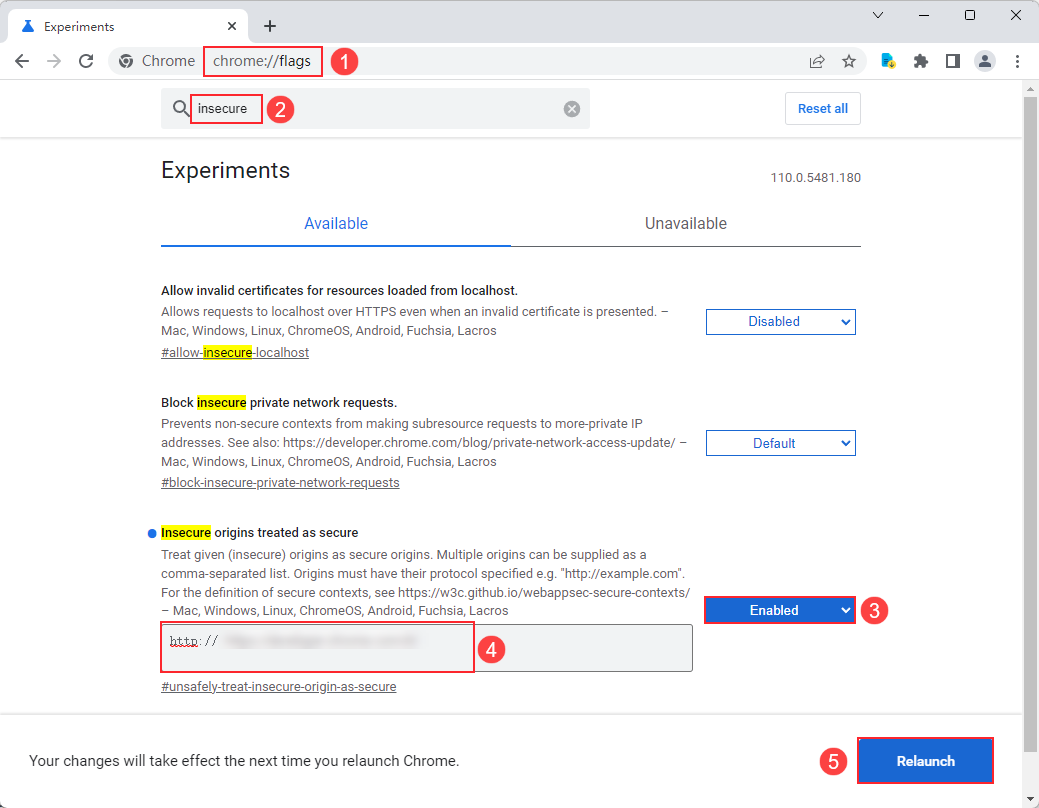
2)投屏的客户端若连接的是有线网,还需要在 chrome://flags/ 中配置 mdns ,选择 Disabled 后点击 Relaunch 重启浏览器。如下图所示:
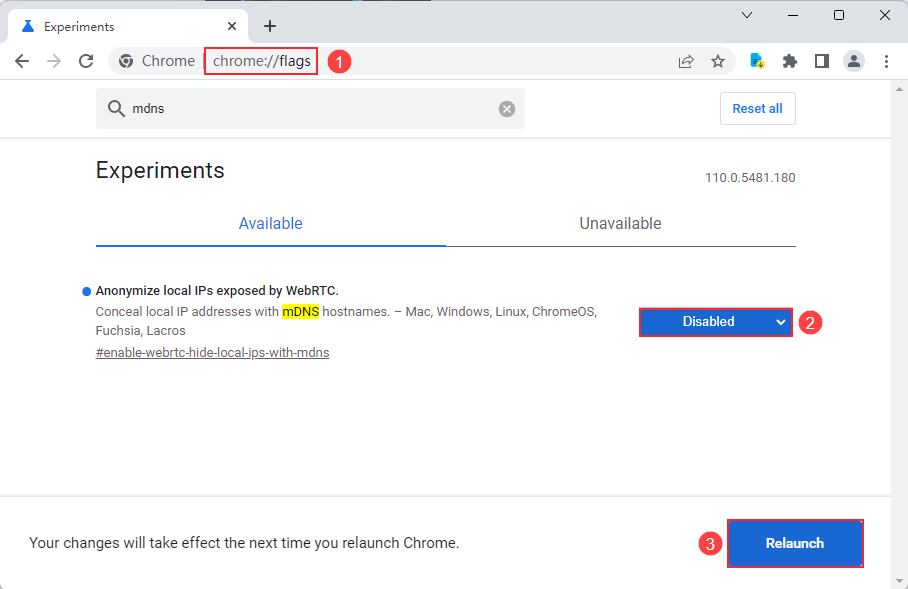
3. 操作步骤
3.1 开启离屏控制
1)点击下载模板 国家药品监督管理统计报告 ,将模板保存在当前运行环境目录下。
2)在设计器中打开模板,点击「模板>FineVis离屏控制」弹出设置框,勾选「开启FineVis离屏控制」。如下图所示:
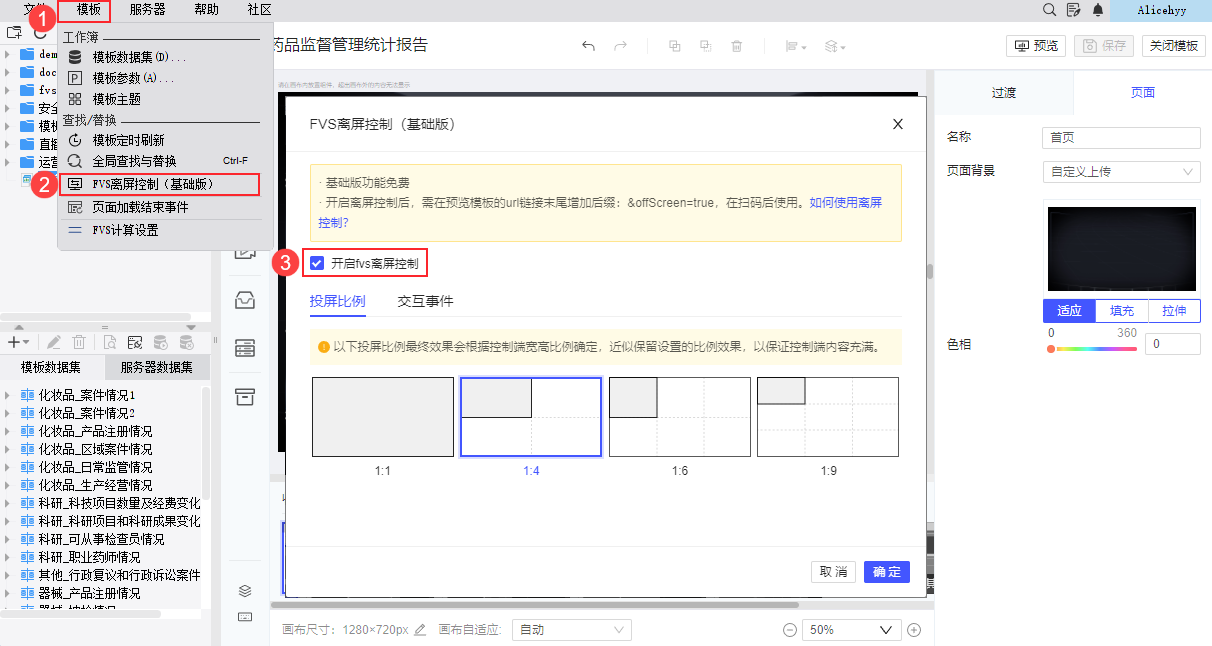
3.2 选择投屏比例
投屏比例指模板在「离屏控制端」局部放大的比例,最终效果会根据离屏控制端宽高比例确定,近似保留设置的比例效果,以保证离屏控制端内容充满。
本文示例选择 1:1 ,如下图所示:
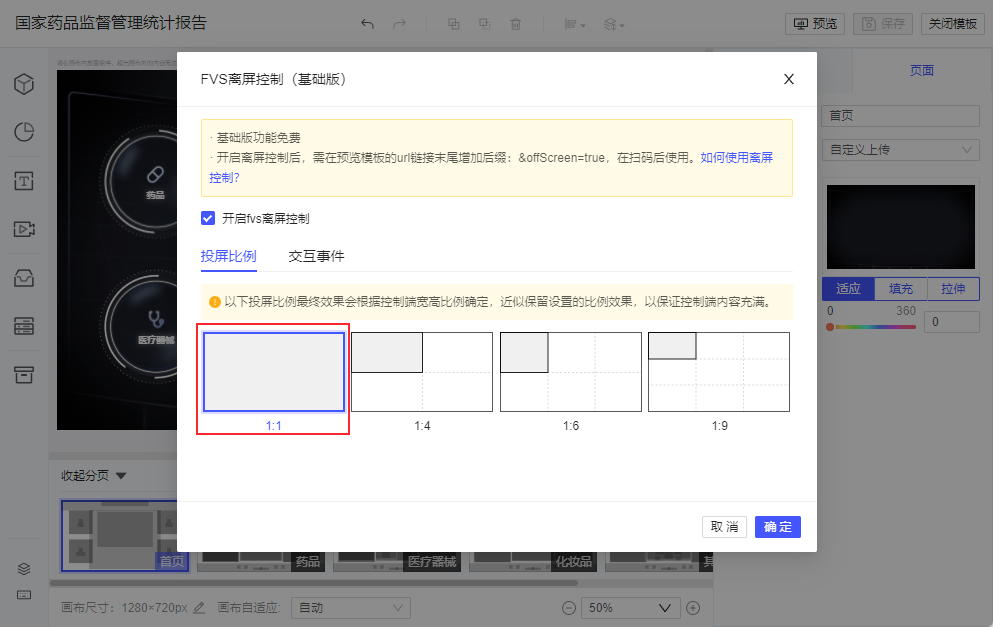
3.3 交互事件
交互事件默认存在一个「切换模板页面」事件,按钮名称默认为「切换页面」,支持修改名称或取消勾选事件,不支持删除。
本例保持默认即可,如下图所示:
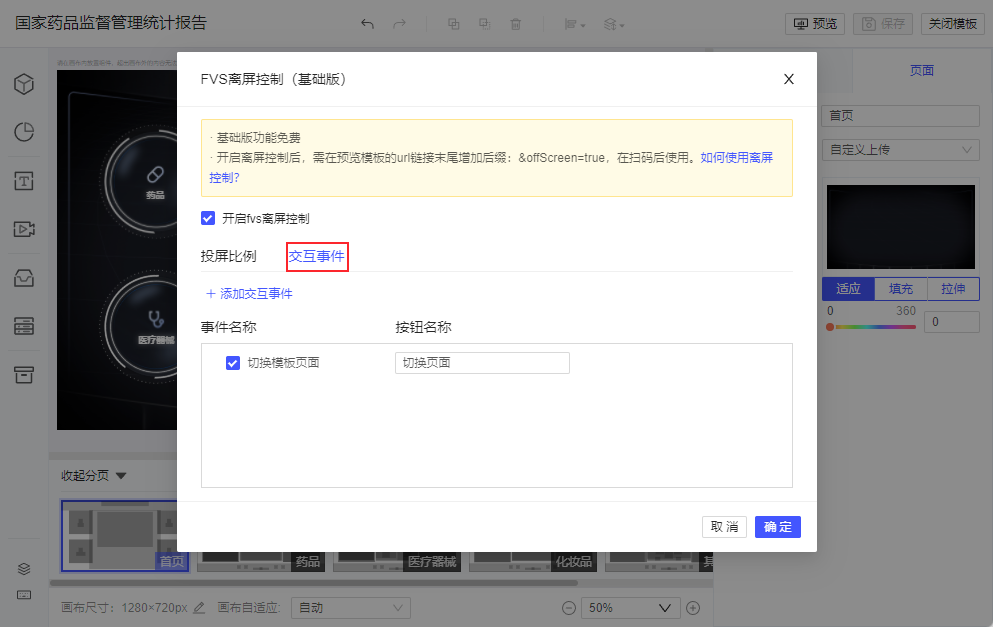
3.4 预览并添加后缀
离屏控制设置完成后,预览模板,在 url 末尾添加后缀 &offScreen=true 后回车刷新网页,出现离屏控制二维码。如下图所示:
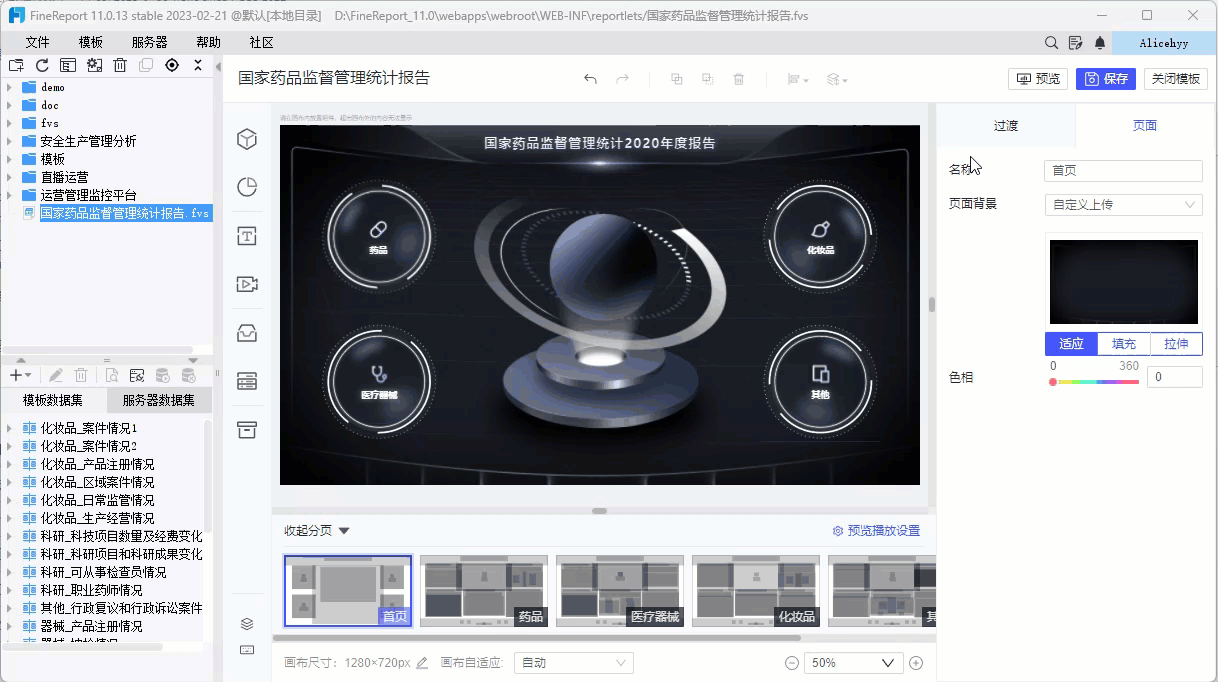
3.5 离屏控制端扫码
保障离屏控制设备和客户端在同一网络环境下,通过离屏控制端的「数据分析」App 扫描二维码,随后等待客户端授权。
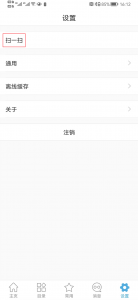

注:Mac 系统电脑首次扫码需打开 Chrome 屏幕录制权限。
3.6 客户端授权
在客户端选择要分享的页面,选择「窗口」或「整个屏幕」,确认后点击分享即可完成授权。如下图所示:
注:完成授权后,请将浏览器页面全屏且浏览器页面缩放保持为 100%,否则离屏控制端的点击事件位置容易发生偏移。
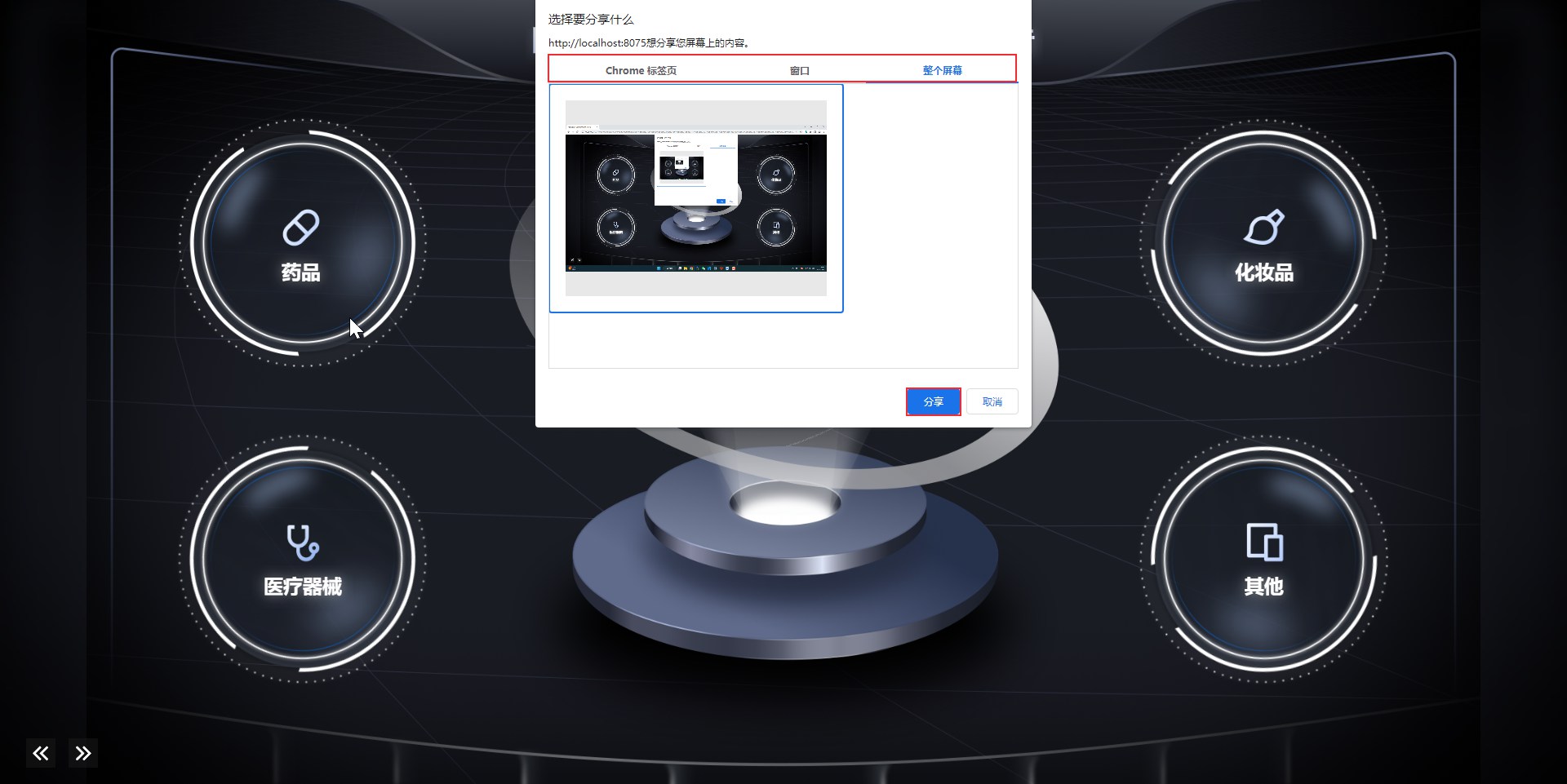
3.7 开始离屏控制
授权完成后,控制端即可操控大屏三维可视化展示模板。
另外离屏控制时,在离屏控制端左上角生成的「模板地图」,支持双击放大,放大后单击还原;手指点击或滑动范围时,模板三维可视化展示内容跟随「模板地图」变化。
如下图所示:
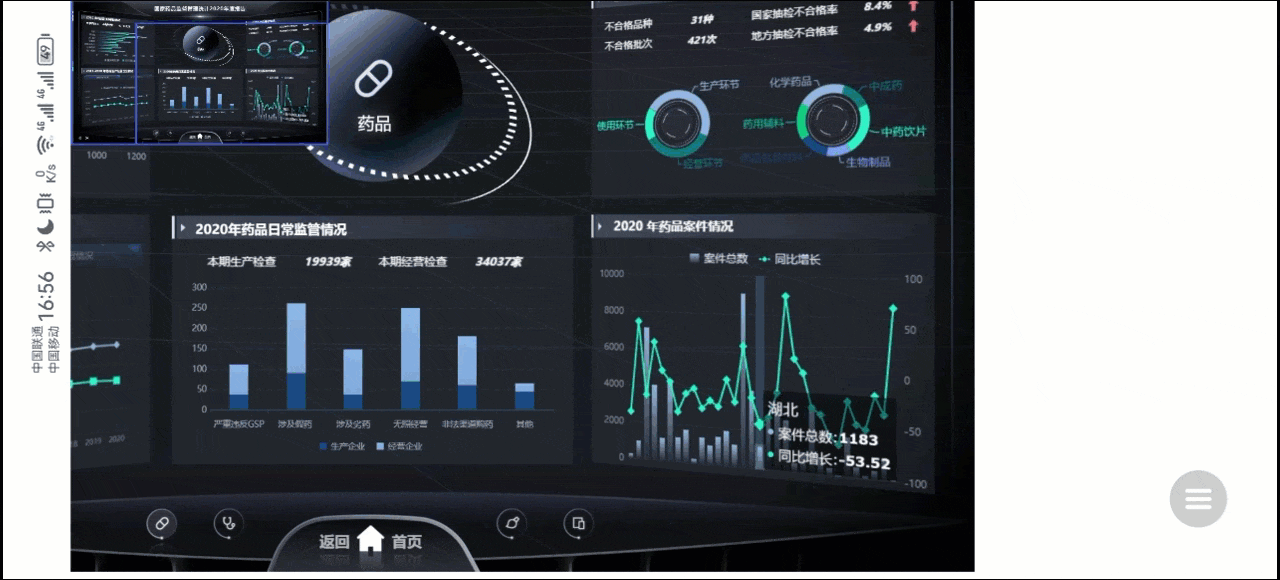
4. 注意事项
4.1 防火墙阻挡离屏授权
问题描述
在确认客户端和离屏控制端处于同一网络环境时,离屏控制端扫码后,客户端未弹出共享授权弹窗。
原因分析
可能是客户端的防火墙阻挡了应用,可尝试关闭防火墙。
解决方案
1)方案一:直接关闭防火墙
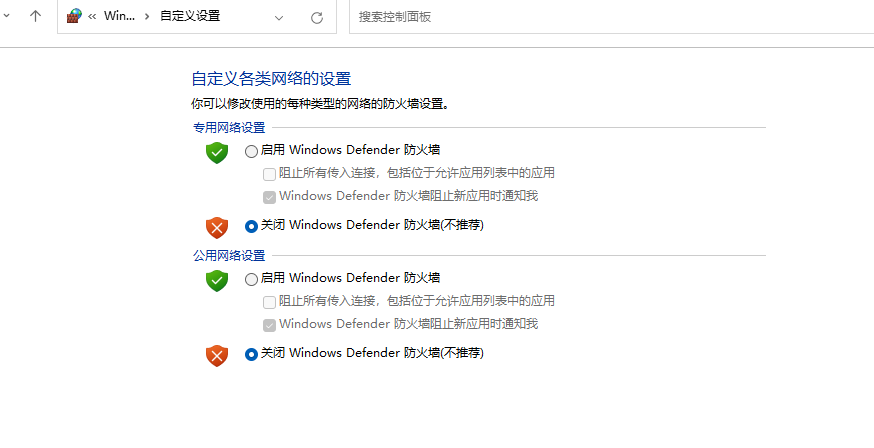
2)方案二:防火墙设置>允许应用通过防火墙>更改设置,允许谷歌浏览器应用通过防火墙,具体方法请自行百度。
在当前的数字信息化时代,借助FineVis这样的数据可视化产品,可以让企业高效监控业务指标,助力经营分析决策。目前,市场主流的数据可视化软件FineVis,整合了数据源、超强模板编辑器、丰富的模板素材资源,最重要的是,它支持低门槛搭建3D场景,快速简单上手,提升了数据可视化应用效率。FineVis提供强大的数据可视化设计、开发和多终端展示能力,将工厂、园区、产线、产品等业务相关物体映射到数据世界中,助力企业全方位释放数据可视化的价值。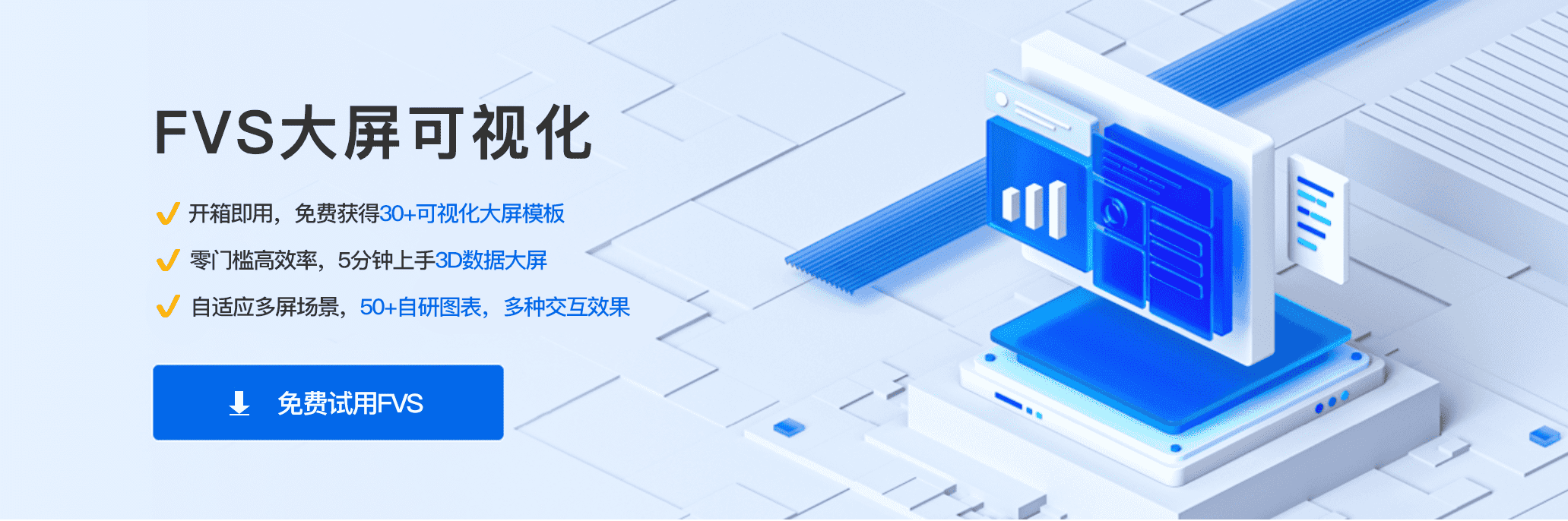






 立即沟通
立即沟通
